A Project automatikusan tördeli a szöveget a Tevékenység neve oszlopban, de a szöveg körbefuttatását más oszlopokban is bekapcsolhatja. Ezzel módosíthatja a projektjében a sormagasságot.
-
Jelenítsen meg egy táblázatot tartalmazó nézetet (kivéve a Csapattervező nézetet).
-
Jobb gombbal kattintson a tördelni kívánt oszlop fejlécére, majd a Sortöréssel több sorba parancsra.
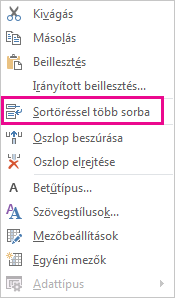
A Project akkor tördeli a szöveget az oszlop celláiban, ha a hossza meghaladja az oszlop szélességét, és legalább egy szóközt tartalmaz. A kézi sortöréseket nem ismeri fel.
-
A szövegtördelés kikapcsolásához kattintson a jobb gombbal az oszlop fejlécére, és válassza ismét a Sortöréssel több sorba parancsot.
Megjegyzés: A már tördelt szöveg egészen addig tördelt marad, amíg nem csökkenti a beállított sormagasságot. A beírt új szövegek nem lesznek tördelve – ezek tördeléséhez ismét a Sortöréssel több sorba parancsot kell választania.
Az oszlop magasságának módosítása a szöveg körbefuttatásához
A cellákban lévő nem tördelt szöveget úgy tördelheti a leggyorsabban, hogy megnöveli a sormagasságot a cella méretének növeléséhez.
-
Tetszőleges lapnézetben húzza a sor fejlécének (bal szélső cellájának) alját, amíg a szöveg a következő sorra nem tördelődik.

Tipp: Egyszerre több sor magasságát is átállíthatja. Ehhez egyszerűen jelölje ki a sorokat, majd a kijelölés utolsó sorában lévő fejléc alját húzva állítsa be a kívánt magasságot.
-
A szöveg tördelésének megszüntetéséhez húzza a sorfejléc alsó szegélyét felfelé, amíg a szöveg ismét egy sorba nem kerül.
Az összes sor azonos magasságba igazítása
Az alábbiakban gyorsan beállíthatja az összes sort ugyanarra a magasságra. Ezt akkor használhatja, ha már nem szeretné, hogy a szöveg több sorba legyen tördelve.
-
Kattintson a jobb gombbal annak az oszlopnak az élőfejére, amelyhez a szöveget már nem szeretné tördelni, és válassza a Szöveg körbefuttatása parancsot.
-
A nézet bal felső sarkában lévő mezőre kattintva a teljes nézetet kijelölheti.
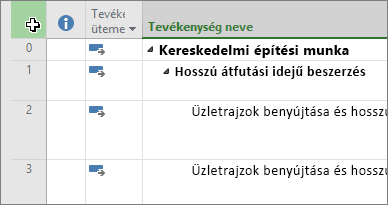
-
Vigye az egérmutatót egy sorfejléc elválasztó vonalára. Amikor megjelenik az átméretező kurzor, húzza felfelé vagy lefelé a sor átméretezéséhez. Ha végzett a vonal húzásával, a program az összes sort átméretezi a választott méretre.
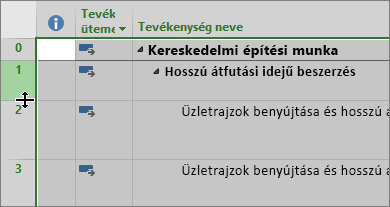
További információ
-
További információ a szövegekkel való munkáról a Projectben.
-
Ha az oszlopokban lévő tördelt szövegek tördelés nélkül jelennek meg a projekt nyomtatásakor, próbálkozzon ennek a gyorsjavításnak a letöltésével.










